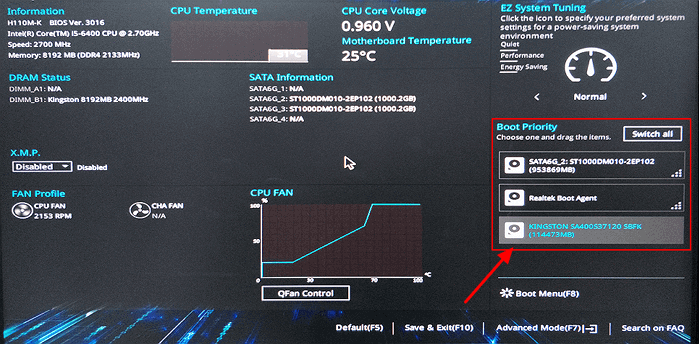Sommaire
Top Sujets
Les SSD peuvent également avoir des secteurs défectueux ; beaucoup pourraient penser le contraire, n'est-ce pas ? Même si les SSD ne contiennent pas de pièces mécaniques, les secteurs peuvent tomber en panne avec le temps et l'utilisation. La seule question est de savoir quand les SSD tomberont en panne et quelle quantité de données sera perdue après la présence de secteurs défectueux sur les SSD. Cet article d'EaseUS vous expliquera comment utiliser l' outil de réparation des secteurs défectueux SSD pour réparer les secteurs défectueux sur SSD. Dépêchez-vous et apprenez ! Commencez par regarder la vidéo pour en savoir plus !
Tutoriel Vidéo : 🔍 Comment réparer un secteur défectueux sur un disque dur dans Windows 10/11 ?
📌 Chapitres vidéo :
- 00:40 Partie 1. Vérifiez les secteurs défectueux de votre disque dur
- 01:20 Partie 2. Réparer les secteurs défectueux du disque dur sous Windows
- 01:36 Votre meilleur choix - Cloner un disque pour en faire un bon/grand disque (sauter les secteurs défectueux)
- 02:41 Réparer les secteurs soft/logiques défectueux dans Windows

Secteur défectueux du SSD : Présentation, Symptômes et Causes
Apprenons quelques informations de base sur les secteurs défectueux pour choisir une meilleure solution et les supprimer de vos disques SSD.
1. Présentation des secteurs défectueux sur SSD
Les secteurs défectueux, également appelés blocs défectueux, font référence à des zones spécifiques du disque dur ou de la mémoire flash de l'ordinateur qui ne sont plus fiables pour l'enregistrement et la lecture des données, qui ne peuvent plus être écrites ou lues avec précision, ce qui peut entraîner une corruption potentielle des données, une perte de données et une diminution des performances du PC. Comme le secteur défectueux sur le disque dur, le secteur défectueux sur le SSD peut être classé en 2 types : les secteurs défectueux logiques et les secteurs défectueux physiques.
Les secteurs logiques défectueux résultent d'erreurs logiques, généralement causées par des problèmes logiciels ou des erreurs du système de fichiers. La bonne nouvelle est que vous pouvez réparer les secteurs logiques défectueux, rendant ainsi les données à nouveau accessibles. Les secteurs physiques défectueux résultent de dommages réels aux cellules de mémoire flash. Ces secteurs sont techniquement irréparables et les données stockées peuvent être définitivement perdues.
2. Symptômes d'un SSD avec un secteur défectueux
Bien que la plupart des disques SSD signalent une dégradation de leur état de santé uniquement liée à l'usure causée par les écritures, nous pouvons toujours trouver des secteurs défectueux sur les SSD dans de nombreuses situations. Les symptômes sont généralement les suivants :
- Les fichiers ou dossiers stockés sur le SSD peuvent être illisibles, corrompus ou endommagés.
- Le SSD peut être beaucoup plus lent que jamais. La vitesse de lecture est généralement très faible pour certaines données (si le fichier peut être lu).
- Le système Windows plante fréquemment, peut être plus lent qu'avant ou peut être incapable de démarrer car le SSD peut ne pas être reconnu par le système.
- Secteurs défectueux signalés dans le texte : Il y a 16 secteurs défectueux sur la surface du disque, ou le lecteur a détecté des secteurs défectueux lors de son autotest.
- Les disparitions soudaines de fichiers qui se produisent sans action de l'utilisateur peuvent résulter de secteurs défectueux, ce qui fait que le système de fichiers perd la trace des données.
- Windows peut également vous demander d'exécuter une vérification du disque (CHKDSK) pour signaler d'éventuels problèmes de SSD.
3. Causes des secteurs défectueux sur SSD
De nombreux facteurs peuvent provoquer des secteurs défectueux sur un SSD, et les causes suivantes sont courantes. Jetons un œil à ce qu'ils sont :
- Usure et déchirure. Les cellules de mémoire flash NAND des SSD peuvent s'user au fil du temps en raison des actions de lecture et d'écriture continues.
- Dommages physiques. L'exposition à des températures extrêmes ou à l'humidité, une chute ou un choc peuvent endommager les cellules de mémoire NAND SSD.
- Problèmes de logiciel et de micrologiciel. Parfois, des erreurs ou des bugs dans le logiciel ou le micrologiciel peuvent provoquer des secteurs logiques défectueux.
- Défauts de fabrication. Certains SSD peuvent présenter des défauts de fabrication sous diverses formes qui affectent leur qualité et leur fiabilité, bien que cela soit rare.
- Émetteurs de courant. Des surtensions soudaines ou des alimentations défectueuses peuvent endommager l'électronique du SSD.
D'autres causes, telles que des arrêts incorrects, des infections par des logiciels malveillants, etc., peuvent entraîner des secteurs logiquement défectueux.
Partagez cet article sur vos réseaux sociaux pour aider les autres à réparer les secteurs défectueux sur SSD de manière fiable !
Comment réparer les secteurs défectueux sur un SSD sous Windows 11/10/8/7
Techniquement, vous ne pouvez pas réparer les secteurs défectueux. En effet, vous ne pouvez pas réparer les secteurs défectueux physiques sur un SSD, mais ce n'est pas le cas des secteurs défectueux logiques. Comme vous le savez, lorsque Windows détecte des secteurs défectueux, il les marque comme inutilisables, qu'il s'agisse de secteurs défectueux logiquement ou physiquement. Par conséquent, la perte de données est inévitable. Lisez la suite pour savoir comment réparer les secteurs défectueux sur les disques SSD.
En urgence : cloner un SSD sur un autre pour la sécurité des données
- ✖️ Réparer un SSD avec défaillance physique est impossible si votre disque SSD présente ces symptômes :
- 1. Nombre élevé de secteurs défectueux (physical bad blocks)
- 2. Bloquages fréquents ou ralentissements extrêmes
- 3. Échec d'accès aux données
- …il s'agit très probablement d'une panne matérielle irréversible. Aucune réparation logicielle (chkdsk, formatage) ne fonctionnera.
Le choix le plus judicieux et le plus judicieux est de sauvegarder les données du SSD sur un autre ou sur un disque externe mourant contournant les secteurs défectueux par clonage ciblé. Mais comment transférer des données d'un SSD à un autre ou comment copier un SSD avec des secteurs défectueux vers un autre ?
Vous pouvez utiliser un logiciel de clonage de disque professionnel comme EaseUS Disk Copy pour vous aider, car Windows ne dispose pas de logiciel de clonage. Si votre SSD n'est pas complètement défectueux, vous pouvez utiliser le logiciel de clonage SSD EaseUS pour cloner un disque dur avec des secteurs défectueux.
✅ Points forts du logiciel de clonage de disque EaseUS :
- Cloner un disque dur/une partition pour la sauvegarde et la récupération
- Déplacer le système d'exploitation vers un autre lecteur sans réinstaller Windows
- Servir de logiciel de réparation de secteurs défectueux pour réparer les secteurs défectueux
- Cloner un disque dur vers un SSD de différentes tailles facilement et rapidement
- Éviter les secteurs défectueux grâce à la technologie de clonage bit par bit
- Mettte à niveau le disque du système d'exploitation actuel vers un disque plus grand pour plus de stockage
EaseUS Disk Copy peut vous aider à cloner un SSD avec des secteurs défectueux vers un disque sain sans problème. Téléchargez-le simplement sur votre PC pour sauvegarder vos données stockées sur le SSD ! Voici comment l'utiliser :
Étape 1. Téléchargez, installez et exécutez EaseUS Disk Copy sur votre PC.
Cliquez sur "Mode disque" et sélectionnez le disque dur que vous souhaitez copier ou cloner. Cochez également l'option "Copier secteur par secteur" si votre disque dur présente des secteurs défectueux. Cliquer sur Suivant pour continuer.
Étape 2. Sélectionnez le disque de destination.
Note : Le disque de destination doit être au moins de la même taille ou même plus grand que le disque source si vous voulez copier ou cloner le disque dur source.
Étape 3. Vérifiez et modifiez la disposition du disque.
Si votre disque de destination est un SSD, n'oubliez pas de cocher l'option si la cible est un SSD.
Étape 4. Cliquez sur "Continuer" pour confirmer si le programme demande d'effacer les données sur le disque de destination.
Étape 5. Cliquez sur "Procéder" pour lancer le processus de clonage du disque dur.
Réparer les secteurs logiques défectueux sur SSD sous Windows
Si les secteurs défectueux sur un SSD sont logiques, vous pouvez utiliser l'outil intégré de Windows (Scandisk) pour les réparer. Voici comment utiliser Scandisk sur Windows 10 :
Étape 1. Appuyez sur Windows + E pour ouvrir l'Explorateur de fichiers.
Étape 2. Cliquez sur Ce PC dans le volet gauche de la fenêtre de l'Explorateur de fichiers.
Étape 3. Le côté droit de la fenêtre affiche une liste de disques durs. Cliquez avec le bouton droit sur le SSD sur lequel vous souhaitez exécuter Scandisk et sélectionnez Propriétés.
Étape 4. Cliquez sur Outils dans la fenêtre Propriétés.
Étape 5. Cliquez sur Vérifier dans la section Vérification des erreurs.

Étape 6. Cliquez sur Réparer le lecteur et attendez que Windows le répare automatiquement.
Comment vérifier si le SSD contient des blocs défectueux
Étant donné que les secteurs défectueux peuvent entraîner une perte de données, il est important de confirmer leur présence sur un SSD. Les outils intégrés de Windows peuvent vérifier les secteurs défectueux sur le disque SSD. Il est essentiel de noter que si le SSD contient des fichiers essentiels, la première étape consiste à sauvegarder les données au lieu de réparer les secteurs défectueux. Comme mentionné ci-dessus, vous pouvez cloner le SSD avec des secteurs défectueux. Voici comment vérifier si le SSD est livré avec des secteurs défectueux :
Méthode 1. Utilisez Scandisk
Scandisk peut non seulement vous aider à réparer les secteurs défectueux, mais également à vérifier les secteurs défectueux sur SSD. Vous pouvez suivre les étapes ci-dessus pour vérifier le secteur défectueux sur votre disque SSD, je ne donnerai donc pas de détails inutiles ici.
Méthode 2. Exécutez CHKDSK
Vous pouvez également utiliser l'outil Windows CHKDSK pour effectuer une vérification préliminaire des secteurs défectueux sur un SSD. Voici comment procéder :
Étape 1. Cliquez sur Windows+R pour ouvrir la boîte de dialogue Exécuter, tapez cmd et appuyez sur Entrée.
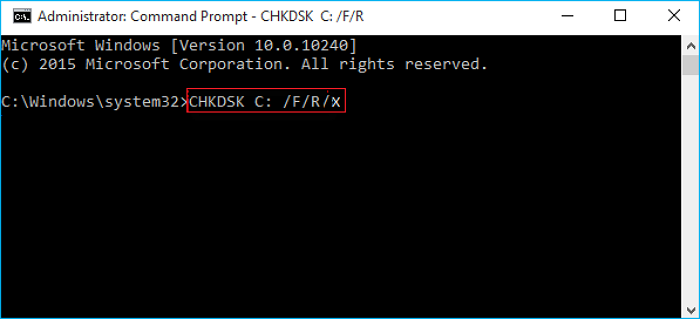
Étape 2. Saisissez la commande : chkdsk C: /f /r /x et appuyez sur Entrée.
- « C » est la lettre du lecteur du disque que vous souhaitez vérifier
- « /f » indique à CHKDSK de corriger les erreurs qu'il trouve
- « /r » indique comment localiser les secteurs défectueux et récupérer des informations lisibles
- « /x » indique que le démontage du disque doit être vérifié avant l'analyse
Partagez cet article sur vos réseaux sociaux pour aider les autres à réparer les secteurs défectueux sur SSD de manière fiable !
Conclusion
Cet article vous explique comment réparer un secteur défectueux sur un SSD avec l' outil de réparation des secteurs défectueux SSD. Vous pouvez utiliser l'outil Scandisk et la commande CHKDSK pour vérifier les secteurs défectueux du SSD. Pour supprimer définitivement les secteurs défectueux logiques du SSD, vous pouvez utiliser Windows Scandisk. S'il y a des secteurs défectueux physiques sur votre SSD, vous ne pouvez pas les réparer. Vous devrez peut-être le remplacer par un bon.
Si vous voulez tout faire une fois pour toutes, il vous suffit de cloner votre SSD avec des secteurs défectueux sur un disque dur sain. Ainsi, lorsque vous trouvez des secteurs défectueux sur des disques durs, utilisez simplement EaseUS Disk Copy pour copier et sauvegarder vos données sur un autre disque. Téléchargez gratuitement ce logiciel de réparation de secteurs défectueux SSD pour sauvegarder vos données sur votre disque dur !
FAQ sur la réparation des secteurs défectueux du SSD
1. Les secteurs défectueux du SSD peuvent-ils être réparés ?
Cela dépend. S'il s'agit d'un secteur logique défectueux, Scandisk peut le réparer. En revanche, s'il s'agit d'un secteur physique défectueux, il ne peut pas être réparé. La bonne nouvelle est que, peu importe qu'il s'agisse d'un secteur logique ou physique défectueux, vous pouvez cloner le SSD sur un nouveau secteur sain pour éviter toute perte de données.
2. Est-ce que chkdsk répare les secteurs défectueux ?
Oui, chkdsk est un outil de diagnostic et de réparation intégré à Windows qui peut détecter et tenter de réparer les secteurs défectueux sur un disque dur (HDD) ou un SSD. Cependant, son fonctionnement dépend du type de disque et du type de défaut.
- CHKDSK /f : Corrige les erreurs logiques sur le disque (ex. : fichiers croisés, erreurs dans la table d’allocation).
- CHKDSK /r : Localise les secteurs défectueux physiques du disque dur et tente de récupérer les données lisibles, en plus de ce que fait /f.
⚠️ Attention : chkdsk est un outil de maintenance logicielle, pas une solution aux pannes matérielles. Sur un SSD vieillissant, il peut même accélérer la dégradation !
✅ Donc : Lorsque votre SSD signale des secteurs défectueux, clonez-le avec EaseUS Disk Copy - la seule méthode permettant de sauter les blocs corrompus pour récupérer l'irrécupérable.
3. Que dois -je faire si mon lecteur signale des secteurs défectueux ?
Si votre disque dur signale des secteurs défectueux, vous pouvez utiliser l'outil Scandisk pour vous aider à réparer les secteurs défectueux, mais les secteurs physiquement défectueux ne peuvent pas être réparés. Par conséquent, vous pouvez directement cloner le disque dur avec des secteurs défectueux sur un nouveau. Des logiciels de clonage de disque professionnels comme EaseUS Disk Copy et Clonezilla peuvent vous aider.
4. Si un disque dur présente un secteur défectueux, doit-il être remplacé ?
Cela dépend. Le secteur logique défectueux peut être réparé, mais ce n'est pas le cas du secteur physique défectueux. Dans ce cas, il est préférable de remplacer l'ancien disque par un nouveau. Vous pouvez transférer vos données entre les disques durs via le clonage.
Partagez cet article sur vos réseaux sociaux pour aider d'autres personnes à réparer de manière fiable les secteurs défectueux des SSD !
Cette page vous a-t-elle été utile ? Votre soutien est vraiment important pour nous !

EaseUS Disk Copy
EaseUS Disk Copy est un outil de clonage et de migration de disque dur/SSD bien conçu et très facile à utiliser, un outil qui devrait être idéal pour quiconque souhaite migrer rapidement et facilement un disque système existant vers un nouveau disque (ou un lecteur SSD nouvellement installé) avec le minimum de configuration requis.
-
Mise à jour
Soleil est passionnée d'informatique et a étudié et réalisé des produits. Elle fait partie de l'équipe d'EaseUS depuis 5 ans et se concentre sur la récupération des données, la gestion des partitions et la sauvegarde des données.…Lire complet -
Mise à jour
Arnaud est spécialisé dans le domaine de la récupération de données, de la gestion de partition, de la sauvegarde de données.…Lire complet
EaseUS Disk Copy
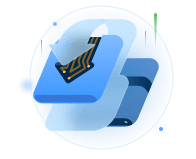
Outil de clonage dédié pour répondre à tous vos besoins de clonage de système, de disque et de partition.
Articles populaires
Sujets intéressants